如何統計CAD中塊的數量
在CAD中我們會遇到很多需要查詢各種特性的情況,像查詢長度,面積,坐標等等,這些在CAD中都可以直接查詢。同樣地,在CAD中,我們也可以查詢塊的數量,在面對復雜的圖紙的時候,查詢塊的數量以及情況,能幫助我們更好地了解這個圖。
下面我們就一起來看看如何通過使用CAD幫我們統計塊的數量的具體操作吧~
1. 打開中望CAD軟件,在軟件上方菜單欄中的工具,在下拉的對話框中點擊【屬性提取】;彈出屬性提取對話框。
2. 在彈出的屬性提取對話框中直接點擊【下一步】;
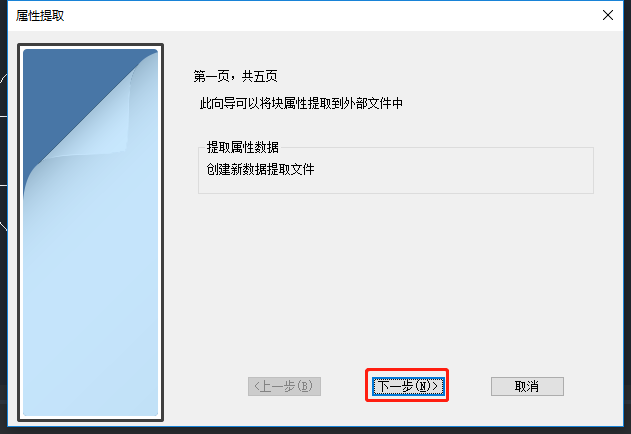
3.進入到第二頁,點擊【選擇對象】,然后再點擊選擇塊前面的按鈕,對話框暫時消失,在繪畫區進行選擇我們要統計的那部分塊,回車,然后在彈出的對話框中點擊【下一步】;
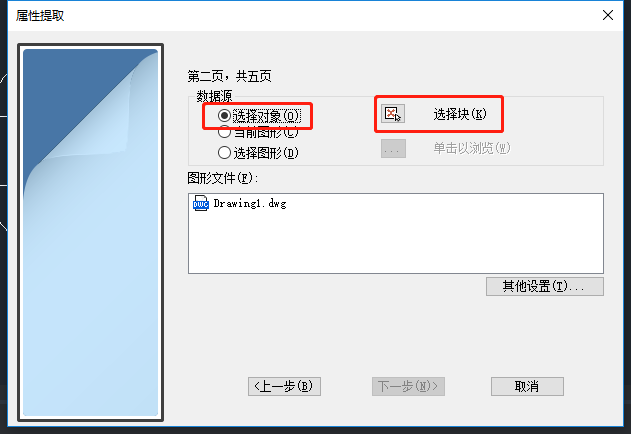
4.進入到第三頁,這里我們就繼續勾選我們要統計的那部分的塊,接著點擊【下一步】;
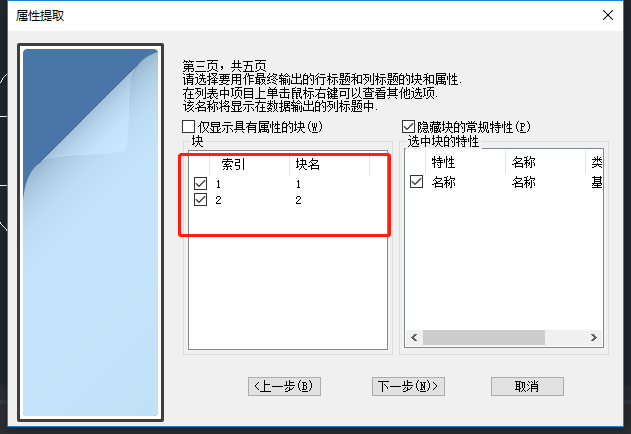
5.進入到第四頁,在這里我們就能看到查詢出來的塊的名稱以及數量,數量比較多的話,我們可以點擊【完整預覽】進行查看;如果想要提取這些屬性數據的話,就勾選下面的【外部文件】,再選擇一個路徑保存。
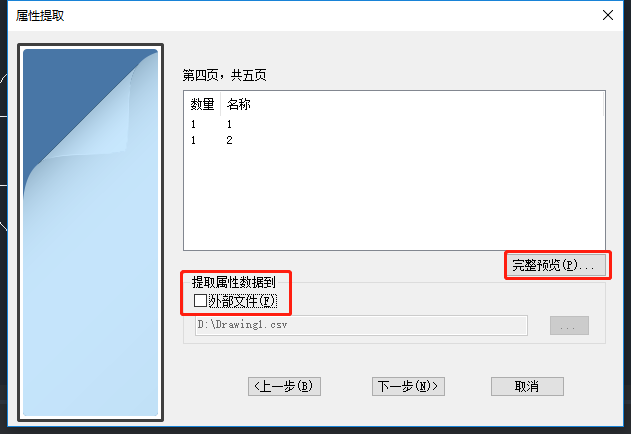
6. 要提取數據就繼續點擊【下一步】,這樣就能完成提取熟悉數據的操作了。
以上就是查詢塊的具體操作方法啦,在面對塊的數量很多的圖紙要記得可以通過屬性提取來進行查看哦!
推薦閱讀:CAD制圖
推薦閱讀:中望峰會
·中望CAx一體化技術研討會:助力四川工業,加速數字化轉型2024-09-20
·中望與江蘇省院達成戰略合作:以國產化方案助力建筑設計行業數字化升級2024-09-20
·中望在寧波舉辦CAx一體化技術研討會,助推浙江工業可持續創新2024-08-23
·聚焦區域發展獨特性,中望CAx一體化技術為貴州智能制造提供新動力2024-08-23
·ZWorld2024中望全球生態大會即將啟幕,誠邀您共襄盛舉2024-08-21
·定檔6.27!中望2024年度產品發布會將在廣州舉行,誠邀預約觀看直播2024-06-17
·中望軟件“出海”20年:代表中國工軟征戰世界2024-04-30
·2024中望教育渠道合作伙伴大會成功舉辦,開啟工軟人才培養新征程2024-03-29
·玩趣3D:如何應用中望3D,快速設計基站天線傳動螺桿?2022-02-10
·趣玩3D:使用中望3D設計車頂帳篷,為戶外休閑增添新裝備2021-11-25
·現代與歷史的碰撞:阿根廷學生應用中望3D,技術重現達·芬奇“飛碟”坦克原型2021-09-26
·我的珠寶人生:西班牙設計師用中望3D設計華美珠寶2021-09-26
·9個小妙招,切換至中望CAD竟可以如此順暢快速 2021-09-06
·原來插頭是這樣設計的,看完你學會了嗎?2021-09-06
·玩趣3D:如何巧用中望3D 2022新功能,設計專屬相機?2021-08-10
·如何使用中望3D 2022的CAM方案加工塑膠模具2021-06-24
·CAD如何對齊多重引線2020-12-16
·CAD中如何將坐標固定在原點且不會移動?2022-06-15
·CAD中如何控制鎖定圖層的圖形褪色度2017-06-13
·CAD添加光源的方法2022-09-05
·CAD如何知道圖形的數量?2020-03-27
·CAD選擇過濾器怎么用2020-04-09
·CAD多線段命令與微波隔離器的繪制2019-08-16
·怎樣設置參照對象的褪色度2017-02-09















